电脑如何创建快捷方式清理没响应程序恢复电脑正常运作
摘要:很多时候电脑快死机了,什么是快死机了呢?就是这时候你感觉点什么都没反应,然后越点越多。最后导致卡死了,或者等了很久电脑还是点什么都没用,而这...
很多时候电脑快死机了,什么是快死机了呢?就是这时候你感觉点什么都没反应,然后越点越多。最后导致卡死了,或者等了很久电脑还是点什么都没用,而这篇文章就是要交你怎么样一键清理没响应的程序。
1、为什么要创建快捷方式,清理没响应程序
很多时候,我们电脑快卡死了,基本上我们都是打开任务管理器,然后把一些游戏或者我们使用的软件进行关闭,事实上出现快卡死的状况我们的游戏或者软件已经没响应了,而你要用任务管理器关闭它,有时候连任务管理器打开都很难。而小编是建议,创建一个快捷方式,来清理这些没响应的程序。
2、创建快捷方式:
右键桌面空白处,选择新建 - 快捷方式,然后在位置输入:“taskkill /F /FI “STATUS eq NOT RESPONDING”复制过去就行了,这个命令的意思是清理没响应的程序,在处理电脑卡机的时候很有用。
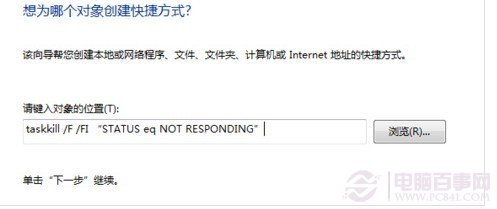
3、名字自己取一个,图标也可以根据你的喜好来换。
4、个人建议把它放在开始菜单里面,比较这个快捷方式我们应该不常用,但是需要的时候又很实用。
右键快捷方式,选择"附到开始菜单"就行了。
【电脑如何创建快捷方式清理没响应程序恢复电脑正常运作】相关文章:
